Доходы от рекламы являются основой развития многих информационных ресурсов в Интернете. От неё могут отказаться коммерческие проекты, продвигающие свои товары или услуги, и уже раскрученные сайты, полностью перешедшие на систему доната. Но на любом развивающемся сайте или блоге, ещё не нашедшем свою стабильную аудиторию, реклама должна быть, ибо на голом энтузиазме авторы далеко не зайдут. Интернет-реклама должна быть, но недопустим её агрессивный и навязчивый формат – так считает большинство создателей браузеров. Некоторые из веб-обозревателей сегодня обустроены встроенными средствами избирательной её блокировки. Такие средства скрывают не все объявления, а только те, что не соответствуют стандартам качества. Что это за средства избирательной блокировки? И какие альтернативы из числа штатного инструментария могут предложить браузеры без встроенных таких средств?
1. Google Chrome
В феврале этого года на борту браузера Chrome появился блокировщик рекламы. Но это не отдельно включаемая и настраиваемая опция, это внутренний, вшитый в программную платформу фильтр, который блокирует на сайтах некачественные объявления и пропускает приемлемые. Сделано это незримо для пользователей, но ощутимо для веб-мастеров, грешащих использованием агрессивной рекламы. Таким образом Google пытается вернуть доверие масс к объявлениям в Интернете, которое в последние годы сильно снизилось. Так, баннерорезками – браузерными расширениями с жёсткими механизмами блокировки рекламы сегодня пользуется четверть интернет-аудитории во всём мире.
Специалисты Google убеждены: что отсутствие контроля качества рекламы, что её полная блокировка специальными расширениями – крайности, которые в итоге негативно сказываются на развитии веб-ресурсов. Тогда как расширения-блокировщики скрывают 90-95% рекламных объявлений, встроенный фильтр Chrome блокирует их избирательно, даже на самых захламлённых сайтах порог обычно не превышает 20%. В разряд неугодной компании Google рекламы попали чрезмерно большие рекламные блоки, полноэкранные баннеры, автозапускающиеся видеоролики, блоки с таймером закрытия окон. На дату написания статьи этот механизм в Chrome работает более 3-х месяцев, но в окне этого браузера до сих пор можно встретить на сайтах такой вот рекламный бардак.
Видимо, для механизма блокировки значение имеют лишь параметры соответствия каждого отдельного рекламного блока. Факт же перенасыщения рекламой в целом никакой роли не играет. Поэтому для эффективной блокировки лучше всего установить Adblock Plus или его аналоги.
2. Mozilla Firefox
На борту Firefox нет функции для сокрытия рекламы, нет никаких её фильтров. Есть только предустановленная настройка блокировки всплывающих окон – стандарт, предусматриваемый практически всеми браузерами. Заблокировать рекламу в этом браузере можно только с помощью встраиваемых баннерорезок. В качестве альтернативы им из штатных средств Firefox можно отметить разве что наличие встроенного режима чтения. Такой режим убирает с веб-страницы все лишние веб-элементы, включая рекламу, и реализует для публикаций аскетичный книжный формат.
3. Яндекс.Браузер
На борту Яндекс.Браузера есть включённый по умолчанию блокировщик агрессивной рекламы, называется «Антишок». Реализован он опцией прямо панели инструментов веб-обозревателя, при желании может быть отключён.
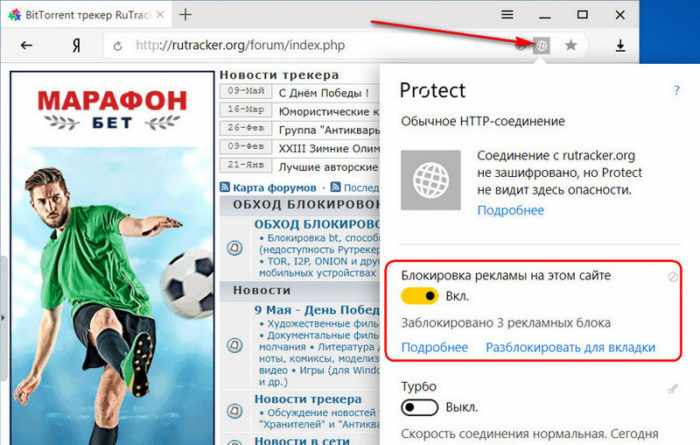
В понятие агрессивной рекламы входит примерно те же типы объявлений, что описаны выше для Chrome. «Антишок» работает наглядно: любой пользователь может просмотреть инфосводку, узнать причины сокрытия рекламных блоков, а также отключить блокировку для текущего сайта. В настройках веб-обозревателя можно добавлять сайты-исключения, для которых «Антишок» не будет работать.
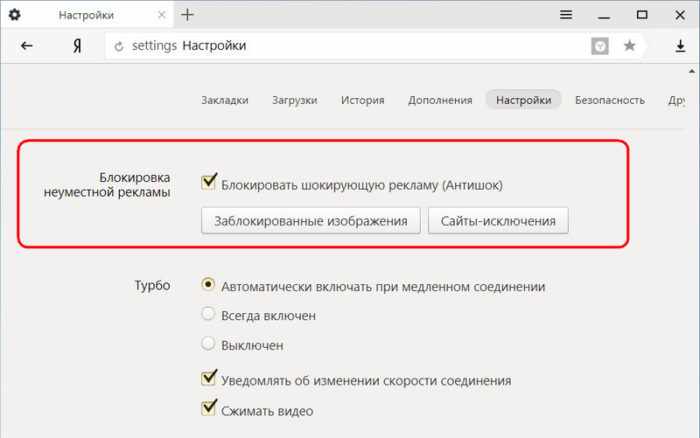
В Яндекс.Браузер можно внедрить любое расширение-баннерорезку из магазина Chrome или Opera, либо скачать AdGuard с сайта разработчика.
4. Opera
Opera – ещё один браузер со встроенным блокировщиком рекламы, выполняющим свою функцию избирательно, но всё же более жёстко, чем это происходит в Chrome и Яндекс.Браузере. Блокировщик не активен по умолчанию, его необходимо вручную задействовать в настройках Оперы.
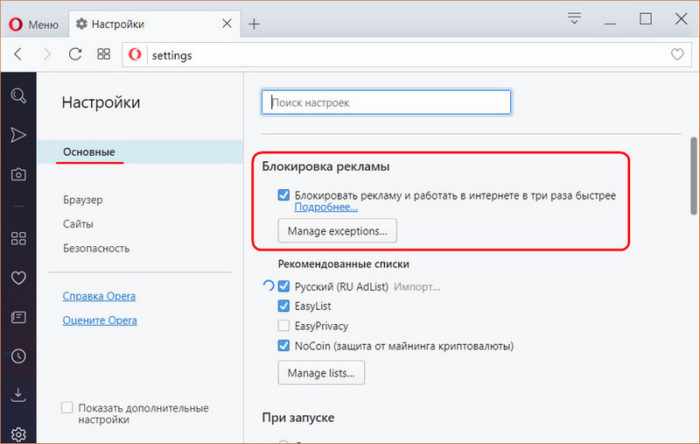
Предусматривается механизм внесения отдельных сайтов в исключения, для таких сайтов рекламные объявления не блокируются.
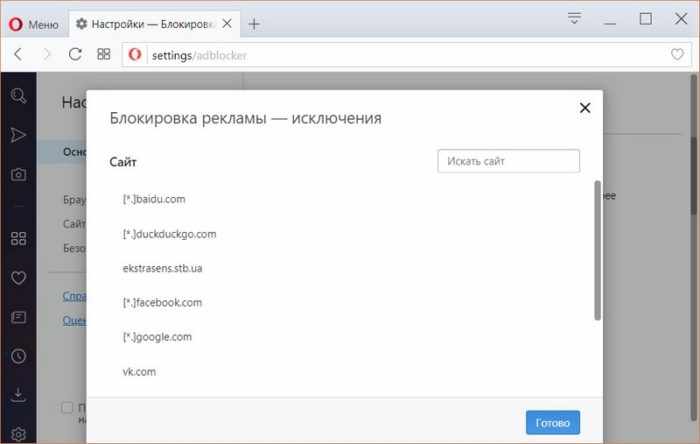
В Опере эта функция, как и в Яндекс.Браузере, работает наглядно. По каждому сайту можем просмотреть инфосводку о заблокированных элементах и при необходимости отключить блокировку.
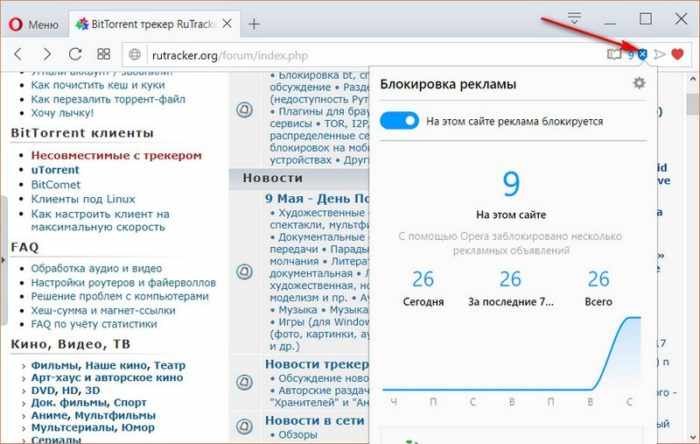
Особой необходимости во внедрении в Оперу расширений-баннерорезок нет. Тем не менее для реализации более ужесточённого механизма блокировки в браузер из его магазина можно внедрить какой-нибудь Adblock Plus.
5. Vivaldi
На борту браузера Vivaldi нет встроенного блокировщика рекламы, но есть масса альтернатив из числа штатных фильтров и эффектов страниц. В перечне последних обнаружим эффект блокировки содержимого, который выборочно скрывает некоторые рекламные блоки.
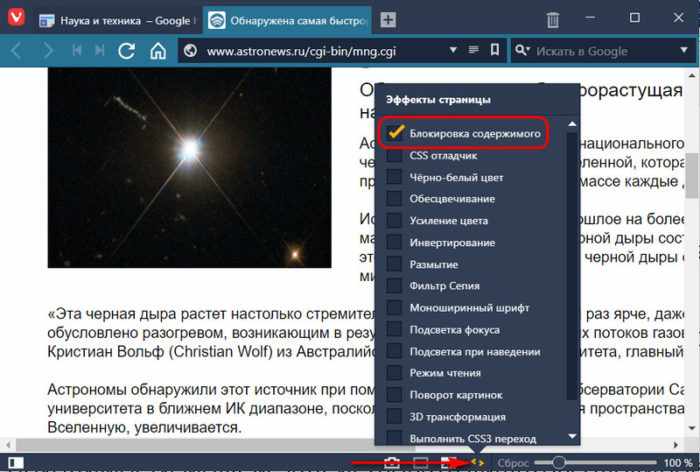
При необходимости можем задействовать фильтры сокрытия картинок и анимации.
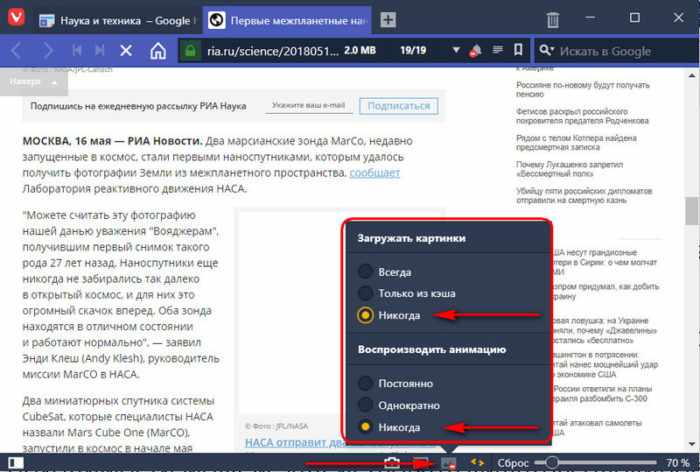
Плюс к этому, в составе Vivaldi имеется эффектный режим чтения, меняющий свой стиль в соответствии с темой оформления интерфейса браузера.
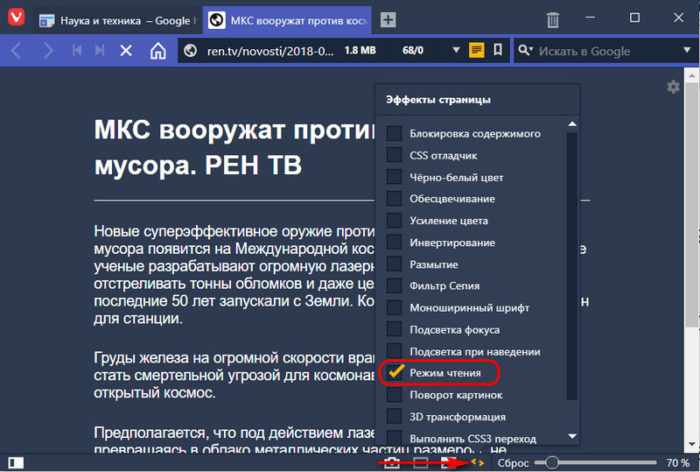
Vivaldi поддерживает работу с контентом для Chrome, а в магазине последнего имеется масса расширений-баннерорезок.
6. Microsoft Edge
В составе Microsoft Edge родного веб-обозревателя Windows 10 – нет встроенных функций блокировки рекламы. Но есть эффектный режим чтения и возможность установки расширений из Windows Store, в числе которых – баннерорезки.